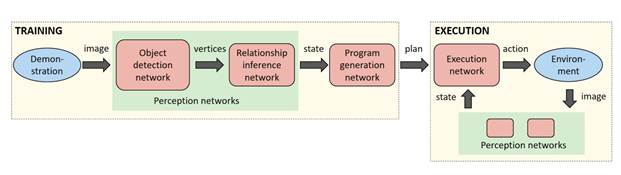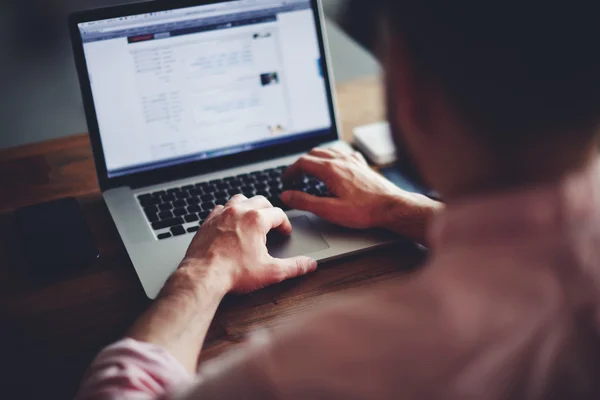Как определить размер кулера для корпуса. Кулер в корпус компьютера
Как определить размер кулера для корпуса, узнать размер вентилятора
Столкнувшись с необходимостью установить дополнительные кулеры (вентиляторы) на корпус компьютера, пользователи часто задаются вопросом, как определить размер кулера для корпуса. Проблема в том, что обычно на компьютерном корпусе нет никаких обозначений о том, какого размера кулер нужно устанавливать. Есть только посадочное место под кулер и определить какой кулер для него подойдет не так просто.
Как узнать размер кулера для корпуса
Если вы знаете как называется модель вашего корпуса, то вы можете узнать размер кулеров на сайте производителя. Для примера возьмем такой популярный корпус как FRACTAL DESIGN Core 2500.

Если ввести его название в любую поисковую систему, то можно без труда найти официальный сайт производителя.
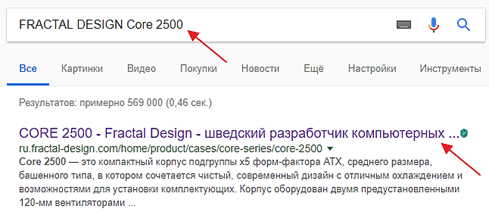
А уже на сайте производителя можно найти детальную информацию обо всех посадочных местах для корпусных кулеров, а также их размер и расположение.
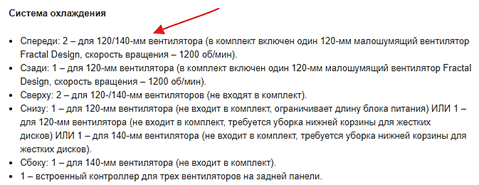
Но, к сожалению, в большинстве случае данный способ не работает. Чаще всего, корпус был куплен давно и информации о нем в интернете нет либо определить производителя и модель корпуса невозможно. В таких ситуациях нужно самостоятельно измерить посадочное место под кулер и определить подходящую модель. Измерять посадочное место проще всего между центрами крепежных отверстий.
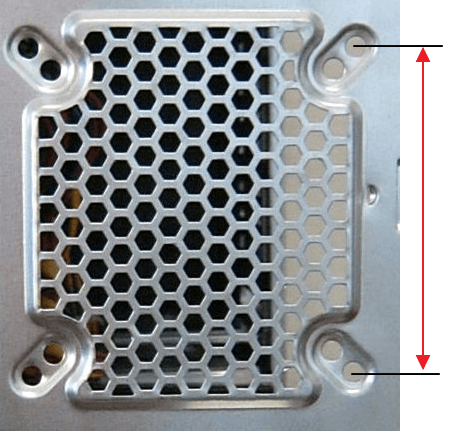
Ниже приводим расстояния между центрами крепежных отверстий для корпусных кулеров популярных размеров.
| Расстояние между крепежными отверстиями | Размер кулера |
| 32 мм | 40×40 мм |
| 50 мм | 60×60 мм |
| 71.5 мм | 80×80 мм |
| 82.5 мм | 92×92 мм |
| 105 мм | 120×120 мм |
| 125 мм | 140×140 мм |
| 154 мм | 200×200 мм |
| Информация о размерах кулеров взята с сайтов noctua.at и arctic.ac. | |
Используя данную таблицу можно без труда определить размер кулера, который нужен для вашего корпуса.
Как выбрать кулер для корпуса
После того, как вы определили, какой размер кулера подходит для вашего корпуса, вам нужно выбрать конкретную модель кулера. На этом этапе нужно обращать внимание в основном на уровень шума, который производит кулер. Уровень шума обычно указывается в децибелах и чем он ниже, тем лучше.
Также немаловажным является тип подшипника, который используется в конструкции кулера. Самый простой вариант – это подшипники скольжения, он отличается тихой работой, но коротким сроком службы. Вариант чуть лучше – это шарикоподшипник или подшипник качения, он работает чуть громче, но зато его срок службы намного больше. Кулер на шарикоподшипнике может проработать до 15 тысяч часов. Самый современный вариант – это гидродинамический подшипник, он отличается тихой работой и продолжительным сроком службы, но кулеры с его использованием заметно дороже.
Еще один важный момент – это способ подключение кулера. Изучите инструкцию к вашей материнской плате, для того чтобы узнать какой разъем для подключения корпусных кулеров на ней используется (3 или 4 pin) и, соответственно, учитывайте это при выборе кулера.
comp-security.net
Как правильно установить вентиляторы в корпус компьютера
ВАЖНО! Для того, что бы сохранить статью в закладки, нажмите: CTRL + D
Задать вопрос ВРАЧУ, и получить БЕСПЛАТНЫЙ ОТВЕТ, Вы можете заполнив на НАШЕМ САЙТЕ специальную форму, по этой ссылке >>>
Охлаждение ПК или как бороться с перегревом компьютера
Добрый день, Друзья! Сегодня мы будем говорить на тему охлаждения ПК: откуда берется тепло, чем чревато перегрев компьютера и как бороться с высокими температурами внутри системного блока.
Комфортный температурный режим для компьютер важен не менее, чем для его владельца. Чем выше температура на улице и в комнате, тем острее встает проблема эффективного охлаждения ПК.
Чтобы правильно и с минимальными затратами решить проблему перегрева, необходимо хотя бы в общих чертах представлять себе, что из себя представляют системы охлаждения, зачем они вообще нужны компьютерам и к каким последствиям может привести “перегрев”.
Почему ПК перегревается?
Компьютер, как и любой электроприбор, рассеивает часть полученной электроэнергии в виде тепла. Основными источниками тепла являются центральный процессор, материнская плата и графический процессор видеокарты.
Основными причинами роста тепловыделения компонентами ПК являются:
- рост тактовых частот процессора и шины памяти;
- рост числа ячеек памяти в чипах ПК;
- увеличение потребляемой мощности компонентами компьютера.
Таким образом, чем мощнее у вас ПК, тем больше энергии он потребляет, а, следовательно, больше тепла выделяет. Тенденции на минимизацию сокращают свободное пространство внутри системного блока, и, вместе с тем, усугубляют проблему теплоотвода для ПК.
Последствия перегрева компьютера
Очень часто мы недовольны медленной работой компьютера или его периодическим зависанием. А причина, зачастую, тривиальна – компьютеру “жарко”. В лучшем случае сработает “рефлекс” (система защиты) и компьютер перезагрузиться, а если не повезет, то могут выйти из строя несколько компонентов.
Наибольшую опасность высокие температуры представляют для элементной базы (микросхемы, конденсаторы, транзисторы и т.д.), особенно для жесткого диска. Перегреваясь, он работает в сбойном режиме (записывает данные неправильно). После перезагрузки и охлаждения есть вероятность, что Вы не обнаружите своих сохраненных данных на носителе информации.
Теперь, мне кажется, все прониклись важностью рассматриваемого вопроса.
Способы определения тепловыделения компьютера
1. Можно изучить документацию к компонентам ПК и посчитать общее тепловыделение. Но это не очень удобно, да и в итоге получим высокую погрешность измерения.
2. Я советую воспользоваться сайтами, предоставляющие сервис для расчета тепловыделения и потребляемой мощности (например, emacs.ru/calc). Очень удобно и легко, компонентная база постоянно пополняется.
Если температура внутри блока выше 35 градусов, а температура процессора более 60 градусов (для жесткого диска критичной является температура 45 градусов), то пора принимать меры по модернизации охлаждающей системы.
Советы по охлаждению ПК
1. Обратите внимание на расположение системного блока: обеспечьте свободный воздух ко всем вентиляционным отверстиям.
2. Свободное пространство от задней стенки “системника” примерно должно быть равно двум расстояниям диаметра вытяжного вентилятора.
3. Обязательное наличие кулеров на центральном процессоре, графическом процессоре видеокарты и в блоке питания.
4. Для более мощных компьютеров, или в более жарких условиях, применяются дополнительные кулера для микросхем северного моста, жестких дисков и дополнительный вытяжной кулер на задней стенки корпуса ПК.
5. Забор воздуха должен осуществляться внизу и спереди (наиболее “холодная” зона), а вывод теплого воздуха производиться в верхней задней части блока питания.
6. Использовать возможность дополнительного забора воздуха для графического адаптера через заглушки PCI.
7. Использовать возможность естественной вентиляции отсеков жестких дисков за счет слегка отогнутых заглушек свободных отсеков.
8. Увеличить по возможности аэродинамическое сопротивление внутри системного блока:
- обеспечить внутри корпуса компьютера достаточно места для прохода воздуха;
- аккуратно уложить кабеля внутри системника, используя стяжки;
- в месте забора воздуха установить пылезадерживающий фильтр (не забывайте его регулярно чистить).
9. Регулярно (примерно, раз в три месяца) производить чистку компьютера от пыли.
10. Если есть возможность, раз в год меняйте термопасту на центральном процессоре.
“Правильный” вентилятор
Если уровень шума для вас не очень важен, то можете устанавливать высокооборотистые кулера. Если же “шумность” компьютера играет не последнюю роль, то советую установить “толстые” низкооборотистые вентиляторы болешего размера.
Также обращайте внимание на зазор между лопастями и ободом вентилятора: он должен быть не больше 2 мм (в идеале, десятые доли мм). Иначе эффективность такого вентилятора будет очень низкой.
Что лучше: воздух или вода?
Такой вопрос очень часто интересует людей, которые сами собирают компьютер или интересуются вопросом его модернизации. Однозначно лучше вода: теплоемкость в два раза выше, чем у воздуха, а плотность – в 800 раз. Т.е. при прочих равных условиях вода отводит в 1500 раз больше тепла, чем воздух.
Шумность такой конструкции примерно такая же, а вот сложность намного выше. Отсюда большой минус – изменить конфигурации ПК после установки водяной системы охлаждения будет сложнее.
Наиболее эффективным и интересным вариантом являются термотрубки.
Термотрубки
Термотрубки представляют собой совокупность двух трубок одна в другой, герметичные и заполненные теплоносителем. Работает следующим образом: в нагретой части проводник испаряется и виде пара переносится в охлаждаемую область, там образуется конденсат, который по внутренней трубке возвращается в нагреваемую область.
Такие трубки компактны и практически бесшумны. Высокая теплопроводность достигается благодаря технологическим особенностям: тепло распространяется со скоростью звука.
Один нюанс, о котором замалчивают производители, — температура закипания теплоносителя. А именно этот показатель и определяет тот порог, при котором термотрубки из обычных кулеров превращаются в высокоэффективные системы теплоотведения. Перед покупкой внимательно изучите документацию, рекомендуемая температура закипания теплоносителя – 35-40 градусов.
Советы по использованию термопасты
Термопаста заполняет неровности в месте контакта кулера и процессора, тем самым значительно повышая эффективность теплопереноса между ними.
1. Перед использованием новой термопасты, уберите с поверхности процессора остатки старой. Для этого лучше использовать специальные салфетки.
2. Используйте термопасту с высокой теплопроводностью и низкой вязкостью.
3. Не разбавляйте термопасту, вы тем самым снижаете ее теплопроводность.
4. Не наносите слишком термопасты, эффективность от этого не повысится.
10 комментариев
Здравствуйте. Чувствуется, что Вы человек который с компьютером на ты.У меня стоит на ЦП мощный, хороший кулер ZALMAN и даже с ним пришлось забыть о играх. Если в комнате температура воздуха +30 или около того, то кулер пытается теплым воздухом остудить систему. ИЗ ПК в нагрузке выдувает воздух как из печи,а живу я на юге России.
Влад, в ближайшее время подготовлю статью о новых системах охлаждения. Возможно вам будет полезно познакомиться.
А из можно на компьютер устонавливать а то у меня не устоновлен а мы хлчем устоновить!
Да,конечно же можно.
Полезная и всегда нужная информация. Спасибо!
И Вам спасибо, Владимир, что читаете нас. Всего Вам наилучшего.
Скажу откровенно- о термотрубках узнал впервые, из вашей статьи.Хотелось бы узнать по больше и
поподробнее.Тема меня заинтересовала.
Владимир, спасибо за заявку, подготовлю материал и сразу же опубликую. Успехов Вам.
Спасибо, Виталий, стараемся писать интересные вещи. Спасибо, что читаете нас. Всего Вам наилучшего.
Источник: http://pc4me.ru/ohlazhdenie-pk-ili-kak-borotsya-s-peregrevom-kompyutera.html
Правильное охлаждение компьютера
Выбор дополнительных вентиляторов.
Прежде чем покупать и устанавливать дополнительные вентиляторы внимательно изучите свой компьютер. Откройте крышку корпуса, посчитайте и узнайте размеры установочных мест для дополнительных корпусных кулеров. Посмотрите внимательно на материнскую плату – какие разъемы для подключения дополнительных вентиляторов на ней имеются.
Установка дополнительных вентиляторов.
Давайте рассмотрим основные моменты правильной установки корпусных вентиляторов для большинства системных блоков. Здесь мы приведем советы именно для стандартных корпусов, так как у нестандартных расположение вентиляторов столь разнообразно, что описывать их не имеет смысла – все индивидуально. Более того у нестандартных корпусов размеры вентиляторов могут достигать и 30см в диаметре. Но все же некоторые моменты охлаждения нестандартных корпусов ПК рассмотрены в следующей статье Правильное охлаждение для нестандартных корпусов ПК.
Большим недостатком такого вида охлаждения является то, что весь нагретый воздух проходит через блок питания, нагревая при этом его еще сильнее. И поэтому именно блок питания у таких компьютеров ломается чаще всего. Также весь холодный воздух всасывается не управляемо, а со всех щелей корпуса, что только уменьшает эффективность теплообмена. Еще одним недостатком является разреженность воздуха, получаемая при таком типе охлаждения, что ведет к скапливанию пыли внутри корпуса. Но все же, это в любом случае лучше, чем неправильная установка дополнительных вентиляторов.
Большая часть нагретого воздуха от материнской платы, процессора, видеокарты, жестких дисков выходит через дополнительный вентилятор. А блок питания при этом греется значительно меньше. Также общий поток движущегося воздуха увеличивается. Но разреженность повышается, поэтому пыль скапливаться будет еще сильнее.
Вентилятор нужно установить напротив жестких дисков. А правильнее будет написать, что винчестеры нужно поставить напротив вентилятора. Так холодный входящий воздух будет сразу их обдувать. Такая установка гораздо эффективнее, чем предыдущая. Создается направленный поток воздуха. Уменьшается разрежение внутри компьютера – пыль не задерживается. При питании дополнительных кулеров от материнской платы, снижается общий шум, так как снижаются обороты вентиляторов.
Создается мощный постоянный воздушный и направленный поток. Блок питания работает без перегревов, так как нагретый воздух выводиться вентилятором, установленным под ним. Если установлен блок питания с регулируемыми оборотами вращения вентилятора, то общий шум заметно снизиться, и что более важно давление внутри корпуса выровнится. Пыль не будет оседать.
Неправильная установка вентиляторов.
Ниже приведем примеры неприемлемой установки дополнительных кулеров в корпус ПК.
Задний вентилятор на «вдув», а фронтальный — на «выдув».
Передний же вентилятор пытается против естественного конвекционного подъема «опустить» горячий воздух, работая под повышенной нагрузкой и создавая разрежение в корпусе.
Два дополнительных кулера стоят на «вдув».
При этом эффект от входящего холодного воздуха ощущается только для винчестеров, так как дальше он попадает на встречный поток от заднего вентилятора. Создается избыточное давление внутри корпуса, что усложняет работу дополнительных вентиляторов.
Внутри корпуса пониженное давление воздуха, все корпусные вентиляторы и внутри блока питания работают под обратным давлением всасывания. Внутри воздуха нет достаточного движения воздуха, а, следовательно, все компоненты работают перегреваясь.
«Один задний вентилятор установлен на «вдув».»
Поставьте передний вентилятор на вдув, а задний на выдув.
Если воздушному потоку от переднего вентилятора мешает пластиковая перегородка, то лучше её убрать, если есть возможность.
после чистки смазываешь маслом от швейной машинки (автомобильным не смазывай), собираешь все обратно и шум должен пропасть.
Источник: http://ddriver.ru/kms_catalog%20stat%20cat_id-8%20nums-97.html
Схема охлаждения ПК: в какую сторону должны дуть вентиляторы
Воздушная система охлаждения ПК — что такое кулер
Кулер (от англ. cooler) — дословно переводится как охладитель. По существу — это устройство, призванное охлаждать нагревающийся элемент компьютера (чаще всего центральный процессор). Кулер представляет из себя металлический радиатор с вентилятором, прогоняющим через него воздух. Чаще всего кулером называют именно вентилятор в системном блоке компьютера. Это не совсем правильно. Вентилятор — это вентилятор, а кулер — это именно устройство (радиатор с вентилятором), охлаждающее конкретный элемент (например, процессор).
Вентиляторы, установленные в корпусе системного блока компьютера, обеспечивают общую вентиляцию в корпусе, поступление холодного воздуха и вывод горячего наружу. Тем самым происходит общее понижение температуры внутри корпуса.
Кулер, в отличие от корпусных вентиляторов, обеспечивает локальное охлаждение конкретного элемента, который сильно греется. Кулер чаще всего стоит на центральном процессоре и видеокарте. Ведь видеопроцессор греется не меньше ЦП, а порой нагрузка на него гораздо сильнее, например, во время игры.
В блоке питания тоже стоит вентилятор, который одновременно служит как для охлаждения нагревающихся элементов в блоке питания, так как продувает через него воздух, так и для общей вентиляции внутри компьютера. В простейшем варианте системы охлаждения ПК именно вентилятор внутри блока питания обеспечивает вентиляцию воздуха внутри всего корпуса.
В какую сторону должны крутиться вентиляторы в корпусе
Итак, рассмотрим схему вентиляции и охлаждения компьютера. Ведь у многих новичков при самостоятельной сборке компьютера возникает вопрос "Куда должен дуть вентилятор" или "В какую сторону должен крутиться кулер". На самом деле это действительно важно, ведь правильно организованная вентиляция внутри компьютера — залог его надежной работы.
Холодный воздух подается в корпус из передней нижней части (1). Это нужно учитывать и при чистке компьютера от пыли. Нужно обязательно пропылесосить место, где засасывается воздух внутрь компьютера. Воздушный поток постепенно нагреваясь поднимается вверх и в верхней задней части корпуса выдувается через блок питания (2) уже горячий воздух.
В случае большого числа греющихся элементов внутри корпуса (например, мощная видеокарта или несколько видеокарт, большое количество жестких дисков и т.д.) или малого объема свободного пространства внутри корпуса для увеличения воздушного потока и повышения эффективности охлаждения в корпус устанавливают дополнительные вентиляторы. Лучше устанавливать вентиляторы с большим диаметром. Они обеспечивают больший поток воздуха при меньших оборотах, а следовательно эффективнее и тише, чем вентиляторы с меньшим диаметром.
При установке вентиляторов следует учитывать направление, в котором они дуют. Иначе можно не только не улучшить охлаждение компьютера, но и ухудшить его. При большом количестве жестких дисков, либо при наличии дисков, работающих на высоких скоростях (от 7200 об/мин), следует установить дополнительный вентилятор в переднюю часть корпуса (3) так, чтобы он продувал жесткие диски.
При наличии большого количества греющихся элементов (мощная видеокарта, несколько видеокарт, большое количество плат, установленных в компьютер) или при нехватке свободного пространства внутри корпуса рекомендуется установить дополнительный вентилятор в задней верхней части корпуса (4). Этот вентилятор должен выдувать воздух наружу. Таким образом увеличится воздушный поток, проходящий через корпус и охлаждающий все внутренние элементы компьютера. Нельзя устанавливать задний вентилятор так, чтобы он дул внутрь корпуса! Так нарушится нормальная циркуляция внутри ПК. На некоторых корпусах возможно установить вентилятор на боковую крышку. В этом случае вентилятор должен крутиться так, чтобы он всасывал воздух внутрь корпуса. Ни в коем случае нельзя, чтобы он выдувал его наружу, иначе будет недостаточно охлаждаться верхняя часть компьютера, в частности блок питания, материнская плата и процессор.
В какую сторону должен дуть вентилятор на кулере
Повторюсь, что кулер предназначен для локального охлаждения конкретного элемента. Поэтому здесь не учитывается общая циркуляция воздуха в корпусе. Вентилятор на кулере должен продувать воздух через радиатор, тем самым охлаждая его. То есть вентилятор на кулере процессора должен дуть в сторону процессора.
На некоторых моделях кулеров вентилятор устанавливается на вынесенный радиатор. В этом случае лучше его ставить так, чтобы воздушный поток направлялся в строну задней стенки корпуса либо вверх в сторону блока питания.
На большинстве мощных видеокарт кулер представляет из себя радиатор и крыльчатку, которая не вдувает воздух сверху внутрь, а гонит его по кругу. То есть в этом случае через одну половину радиатора воздух засасывается, а через другую выдувается.
Популярные статьи
Поделись ссылкой
Также интересно
«Компьютер сам выключается»
Теги для поиска: куда должен дуть вентилятор, в какую сторону должен крутиться кулер, схема системы охлаждения компьютера
Источник: http://blog.fc-service.ru/hardware/sistema-ohlazhdenija-pc.htm
akakpravilno.ru
Схема охлаждения ПК - в какую сторону должен дуть вентилятор
В какую сторону должен дуть? Правильно организованная вентиляция внутри компьютера – залог его надежной работы. Общая схема направления потоков воздуха в корпусе компьютера:
 Самый распространенный вариант практически для всех готовых компьютеров – весь горячий воздух выводится вентилятором в блоке питания наружу.
Самый распространенный вариант практически для всех готовых компьютеров – весь горячий воздух выводится вентилятором в блоке питания наружу.

Холодный воздух подается в корпус из передней нижней части (1). Это нужно учитывать и при чистке компьютера от пыли. Нужно обязательно пропылесосить место, где засасывается воздух внутрь компьютера. Воздушный поток постепенно нагреваясь поднимается вверх и в верхней задней части корпуса выдувается через блок питания (2) уже горячий воздух.
В случае большого числа греющихся элементов внутри корпуса (например, мощная видеокарта или несколько видеокарт, большое количество жестких дисков и т.д.) или малого объема свободного пространства внутри корпуса для увеличения воздушного потока и повышения эффективности охлаждения в корпус устанавливают дополнительные вентиляторы. Лучше устанавливать вентиляторы с большим диаметром. Они обеспечивают больший поток воздуха при меньших оборотах, а следовательно эффективнее и тише, чем вентиляторы с меньшим диаметром.
При установке вентиляторов следует учитывать направление, в котором они дуют . Иначе можно не только не улучшить охлаждение компьютера, но и ухудшить его. При большом количестве жестких дисков, либо при наличии дисков, работающих на высоких скоростях (от 7200 об/мин), следует установить дополнительный вентилятор в переднюю часть корпуса (3) так, чтобы он продувал жесткие диски.
При наличии большого количества греющихся элементов (мощная видеокарта, несколько видеокарт, большое количество плат, установленных в компьютер) или при нехватке свободного пространства внутри корпуса рекомендуется установить дополнительный вентилятор в задней верхней части корпуса (4). Этот вентилятор должен выдувать воздух наружу. Таким образом увеличится воздушный поток, проходящий через корпус и охлаждающий все внутренние элементы компьютера. Нельзя устанавливать задний вентилятор так, чтобы он дул внутрь корпуса! Так нарушится нормальная циркуляция внутри ПК. На некоторых корпусах возможно установить вентилятор на боковую крышку. В этом случае вентилятор должен крутиться так, чтобы он всасывал воздух внутрь корпуса. Ни в коем случае нельзя, чтобы он выдувал его наружу, иначе будет недостаточно охлаждаться верхняя часть компьютера, в частности блок питания, материнская плата и процессор .
В какую сторону должен дуть вентилятор на радиаторе видеокарты
Кулер (вентилятор) размещенный на процессоре или видеокарте предназначен для локального охлаждения конкретного элемента. Поэтому здесь не учитывается общая циркуляция воздуха в корпусе. Вентилятор на кулере должен продувать воздух через радиатор, тем самым охлаждая его. То есть вентилятор на кулере процессора должен дуть в сторону процессора (продувать радиатор!).

На некоторых моделях кулеров вентилятор устанавливается на вынесенный радиатор. В этом случае лучше его ставить так, чтобы воздушный поток направлялся в строну задней стенки корпуса либо вверх в сторону блока питания.
На простых видеокартах кулер вдувает воздух сверху внутрь на радиатор видеокарты. На большинстве мощных видеокарт кулер представляет из себя радиатор и крыльчатку и гонит его по кругу. В этом случае через одну половину радиатора воздух засасывается, а через другую выдувается.
ydalenka.ru
Как управлять вентиляторами ПК - Блог веб-программиста
Сборка современного настольного ПК, на удивление лёгкая, благодаря модульным частям и многим решениям инженерии. Это часто объясняют как “Лего для взрослых”. Но управление системой воздушного охлаждения в ПК значительно сложнее.
Мы говорим о физике, термодинамике, и всяких других забавных вещах. Но есть несколько основных принципов, которые можно применить к почти любой комплекции, чтобы получить оптимальный воздушный поток, и, следовательно, оптимальное охлаждение.
Как выбрать лучшие вентиляторы для ПК
В любой настольный ПК в стандартном корпусе крепится вентилятор — 80мм, 120мм, 140мм, 200мм. Решившись на охлаждение, которое соответствует вашей ситуации и Вашим компонентам, прежде чем вы пойдёте по магазинам для покупки вентиляторов и охладителей которые могут быть полезны для вашего корпуса.
Что сказать, корпуса приходят с удивительным количеством вариаций охлаждения. Вам необходимо убедиться, что они имеют размер, который будет соответствовать винтам крепления в вашем случае, но помимо этого Вы также должны будете рассматривать:
Большой или маленький: как правило, большие вентиляторы могут перемещать такое же количество воздуха в минуту, как и маленькие вентиляторы на низких оборотах. Поскольку крошечные электродвигатели в механизме вентилятора не должны вращаться быстро, большие корпусные вентиляторы тише, чем мелкие и поэтому более желательны, если ваш корпус их поддерживает.
Быстрый или медленный: корпус вентилятора рассчитан на максимум оборотов в минуту, или rpm. Быстрые вентиляторы нагнетают больше воздуха, но медленные вентиляторы значительно тише. С совместимой материнской платой, вы должны быть в состоянии настроить скорость вентилятора для идеального баланса, так что это не имеет значения, какой вентилятор вы установите. Некоторые фанаты устанавливают даже ручные коммутаторы для базового управления вентилятором.
Поток воздуха или статическое давление: вентиляторы обычно поставляются с двумя типами рёбер: одни предназначены для воздушного потока, другие предназначены для статического давления. Для оптимизации потока воздуха тихие вентиляторы отлично подходят для неограниченных областей. Статические вытяжные вентиляторы предназначены для того чтобы тянуть или толкать воздух с дополнительной силой, и они идеально подходит для зон с более жестким ограничением потока воздуха, такой как радиатор водяного охлаждения или большой кулер с большим количеством ребер. Что сказать, некоторые базовые тесты этих моделей показывают “высокое статическое давление”, и их польза сомнительна в стандартном воздушном охлаждении.
Светодиоды и другая эстетика: какие вентиляторы использовать для питания мотора вентилятора, чтобы также загорались светодиоды, либо в один цвет или RGB разноцветные. Они выглядят круто, особенно когда в сочетании с “навороченным” в целом корпусе, но они ничего не добавляют и только отвлекают. Тратиться на вентиляторы LED нет смысла, если вы хотите сэкономить деньги.
Если Вы не хотите делать тонну исследований, мы настоятельно рекомендуем вентиляторы для блоков питания с меньшим шумом и лучшим качеством — хотя некоторые модели находятся на дорогой стороне. Но есть много поклонников, которые копаются на сайтах, чтобы увидеть, что они могут найти.
Основы: холодный воздух заходит горячий воздух выходит
Центральная концепция охлаждения воздуха очень проста. Когда компоненты компьютера работают, они создают тепло, которое может привести к снижению производительности и в конечном итоге повредить оборудование. Вентиляторы на передней панели корпуса вашего компьютера, как правило, приточные вентиляторы, и поставляют относительно прохладный воздух в комнату, чтобы понизить температуру внутри корпуса. Вентиляторы на задней панели корпуса, как правило, вытяжные вентиляторы, выгоняют горячий воздух от подогретых компонентов обратно в комнату.

Это может показаться очевидным, но установка охлаждения воздуха больше зависит от охладителя воздуха за пределами корпуса, чем внутри. Поскольку внутри корпуса, как правило, действительно довольно тепло, то это не проблема, но если вы используете ПК в особенно жарком помещении то вы увидите, менее эффективное охлаждение. Если вы можете, переместите свой рабочий стол и компьютер в более прохладное помещение.
Не размещайте компьютер непосредственно на ковровое покрытие, так как это будет блокировать поступление воздуха со стороны вентилятора, размещенного в нижней части корпуса. Поставьте его на стол или небольшой столик. Некоторые офисные столы включают в себя большой отсек в котором можно спрятать компьютер. Закрытость отсека будет ограничивать доступ воздуха к вашим корпусным вентиляторам, что делает их менее эффективными.
Давайте поговорим о том, как разместить вентиляторы для оптимальной циркуляции воздуха.

Спланировать воздушный поток
Прежде чем начать, вы должны посмотреть имеющиеся крепления вентилятора и выбрать наилучший способ распланировать свой воздушный поток. Вот некоторые вещи которые вы должны иметь в виду.
Воздушный поток от передней к задней части и снизу вверхПри монтаже корпусных вентиляторов, воздушный поток проходит через открытую боковую сторону с защитной решеткой, вот так:
Так, чтобы открытая сторона вентилятора смотрела за пределы корпуса для всасывающих вентиляторов на передней или нижней части, иначе ему придется столкнуться внутри корпуса с вентиляторами на задней или верхней части.
Большинство корпусов проектируются с определенным направленным воздушным потоком –обычно спереди назад и снизу вверх. Это означает, что вы должны смонтировать приточные вентиляторы на передней части корпуса, а иногда на дне.

Вытяжные вентиляторы устанавливают на задней или верхней части. Запрещается установка вытяжных вентиляторов на дне корпуса; так как горячий воздух поднимается вверх, и вентилятор установленный снизу будет работать против физики, выгоняя немного прохладнее воздух, а не теплый воздух. Впускное-выпускное направление спереди-назад и снизу вверх. Боковые вентиляторы могут быть впускными, в зависимости от настройки.
Хорошо уложить кабели и убрать другие препятствия
В целом, лучше иметь как можно меньше препятствий между впускным вентилятором на передней части корпуса и вытяжным вентилятором на задней и верхней части корпуса. Это создает более быстрый и более эффективный обдув, более эффективное охлаждение компонентов. Попробуйте смонтировать все длинные, плоские компоненты, такие как CD-приводы, жесткие диски, видеокарты горизонтально — это конфигурация по умолчанию в большинстве корпусов ПК.
Кабели, особенно большой комплект с блока питания, может быть особенно хлопотно хорошо уложить. Большинство крупных корпусов включают в себя систему отверстий и направляющие, которые позволяют пользователям уложить эти кабели вдали от главной открытой площадки, зачастую, за поддоном материнской платы. Уложите больше из этих кабелей иуда, насколько вы только можете. Это действительно хороший пример корпуса с хорошей укладкой кабелей для создания открытого воздуха.

И не очень хороший пример. В наличии корпус который не предлагает много вариантов для размещения не используемых кабелей питания, но вы все равно должны попытаться подвернуть их подальше куда-нибудь как можно лучше.

Большинство корпусов включают в себя несколько точек подключения, иногда даже больше точек для монтирования вентиляторов. Если вентиляторы блокаторы включены, используйте их: это может показаться заманчивым, чтобы держать их открытыми для более горячего воздуха, но гораздо эффективнее направить воздух через вытяжные вентиляторы вместо этого, и это только одно место, где пыль может попасть внутрь. Точно так же, обязательно используйте все прокладки, которые пришли с вашим корпусом для неиспользуемых слотов PCIe, 5.25″ отсеков, и так далее.
Горячие точки
Ваш процессор имеет свой собственный радиатор и вентилятор, даже если Вы не добавили его сами — это единственный вентилятор установленный непосредственно на компонент материнской платы. Этот вентилятор гонит тепло непосредственно от процессора. В идеале, вы должны разместить как можно ближе к процессору вытяжной вентилятор, чтобы быстро выгонять этот горячий воздух. А боковой вентилятор может быть здесь полезен, но не во всех корпусах он установлен.
При применении прямого процессорного кулера создайте выход тепла до ближайшего вытяжного вентилятора.
Если у вас большой оригинальный кулер процессора, он, вероятно, имеет один или несколько вентиляторов. Попробуйте направить вывод из этих вентиляторов, чтобы выровнять с одним из вытяжных вентиляторов для лучшей передачи тепла непосредственно от процессора к внешней стороне корпуса. Большинство процессорных кулеров могут быть установлены в любом кардинальном направлении, чтобы помочь добиться этого (и чтобы было легче очистить другие внутренние компоненты).
Баланс давления воздуха
Вспоминаю корпус ПК как закрытый ящик, и воздух собирается в или из каждого вентилятора как примерно равные. (Это не полностью закрытый корпус, и воздушные потоки, как правило, не равны, но мы говорим здесь в общих чертах.) При условии, что все вентиляторы имеют одинаковые размеры и скорость, то у вас есть один из трёх возможных вариантов создать равное давление воздуха внутри корпуса:
Положительное давление воздуха: большие вентиляторы привлекают воздух внутрь корпуса и не выдувают воздух из корпуса.Отрицательное давление воздуха: большие вентиляторы больше дуют воздух из корпуса, чем всасывают воздух, в результате создаётся небольшой вакуумный эффект.Равное давление воздуха: одинаковое количество вентиляторов поддува воздуха в и снаружи, создают примерно такое же давление, как и окружающая комната.Из-за того, что внутренние компоненты создают блоки в воздушном потоке, то более или менее невозможно добиться по-настоящему равного воздушного давления внутри корпуса. Поэтому Вы должны, по крайней мере установить один впускной и один вытяжной вентилятор.
С двумя вентиляторами впускными и тремя вытяжными вентиляторами, эта установка создает отрицательное давление воздуха.
Оба подхода имеют свои преимущества. Отрицательное давление воздуха нужно создать немного прохладнее окружающей среды (по крайней мере в теории), так как вентиляторы работают тяжелее, чтобы выгнать горячий воздух. Но недостатком является то, что внутри корпуса создаётся небольшой вакуум, как правило, из всех незапечатанных областей: вентиляционные отверстия, от неиспользуемых разъемов на задней панели, даже швы металла в корпусе. Положительное давление воздуха не достаточно круто, но если его сочетать с пылевыми фильтрами (см. ниже) —то будет меньше пыли, поскольку эти отверстия и швы будут выгонять воздух, а не всасывать его.
Мнения о позитивном и негативном давлении смешанные. Большинство людей предпочитают более сбалансированный подход, слегка наклоняясь в сторону отрицательного давления воздуха или положительного давления воздуха (для меньшего пылеобразования), и мы бы, наверное, порекомендовали что-то посередине. В действительности, корпус ПК не так далёк от герметичной среды, поэтому наверное, разница будет незначительная. Если вы видите слишком много накопление пыли, переместите один из ваших вентиляторов вывода на позицию ввода. Если это чисто касается температуры, проверьте CPU и GPU на минимальном уровне с помощью программного обеспечения монитора и попробуйте несколько разных конфигураций.
Пыль: тихий убийца ПК

Даже самый тщательно построенный ПК будет накапливать пыль из окружающей его среды, и если вы живете в особенно сухих, пыльных условиях, (или вы курите, или есть домашние животные, и т. д.) вы должны быть очень бдительными. Проверяйте ваш компьютер и регулярно удаляйте пыль. Больше пыли означает менее эффективное охлаждение…не говоря уже о о том,как корпус смотрится внутри.
Каждые шесть месяцев или даже чаще, если вы живете в особо пыльном месте, откройте компьютер и продуйте сжатым воздухом, чтобы избавиться от любой пыли. Если вы не чистили корпус внутри некоторое время, вам, возможно, потребуется удалить вентиляторы из их крепежных винтов и протереть также пластмассовые лопасти.
Для того чтобы предотвратить корпус от пыли, установите какие-нибудь пылевые фильтры на всасывающие вентиляторы. Очистите их водой и полностью высушите их каждые несколько месяцев, чтобы держать корпус от пыли (опять же, здесь может помочь слегка положительное давление воздуха). Большинство корпусов продаются с системой пылевых фильтров, но если вам нужно больше, вы можете купить хороший магнитный фильтр который бывает различных размеров. Если вы в отчаянии или бережливый, вы можете даже сделать их самостоятельно из старых колготок.
Водяное охлаждение
Если вы ищете водоохлаждаемую систему, которая использует жидкую конвенцию чтобы удалить тепло непосредственно от процессора или графического процессора на радиатор, вполне вероятно, что вы уже установили довольно продвинутую модель. Но для полноты картины: вода хорошо охлаждает компоненты но имеет минимальное влияние на внутренний обдув корпуса. Радиатор и вентилятор комбо могут быть установлены на передней или нижней части для забора или сзади или сверху работающие на выхлоп, но это будет менее эффективно, чем один вентилятор.

Если это возможно, смонтируйте радиатор и вентилятор в качестве вытяжных вентиляторов. Поставив их в положение впускного будет нагревать воздух через радиатор, когда он установлен в ваш ПК, который в первую очередь по сути лишает смысла водяное охлаждение компонентов.
Читайте также

juice-health.ru
Вентилятор(кулер) для корпуса вашего системного блокаCompinfo
Всем привет. Сегодня хочу поговорить о системе вентилирования, а именно касательно кулеров.
Лет 15 назад компьютер мог обойтись без дополнительной системы охлаждения внутри корпуса. В 90-х годах, когда я продувал пыль в системном блоке, то лицезрел лишь один кулер на радиаторе центрального процессора. Видеокарта с лихвой охлаждалась только радиатором, жесткие диски и подавно не нуждались в охлаждении, как и чипы на мостах материнскойплаты.

На сегодняшний день, мощность компьютерного оборудования достигла немалых частот, что требует хорошего охлаждения. В основном охлаждение происходит с помощью радиатора, который увеличивает площадь поверхности горячего элемента платы, что позволяет намного эффективней рассеять избыток выделяемого тепла. На данный радиатор крепиться кулер, который выступает вспомогательным механизмом в процессе охлаждения, и свою очередь подводит прохладный воздух к ребрам радиатора, для ускорения отвода тепла. Эффект схож с примитивной ситуацией, когда Вы набираете ложку горячего супа, и дуете на него, что бы ускорить процесс остывания. В данном случае радиатором выступает ложка, а Ваше дуновенье кулером. Более подробно о профилактике системы охлаждения в статье: «Профилактика СО«. Полагаю для начала ознакомиться с видами кулеров для корпуса по их размеру:
размеры кулеров:
- 40-90 мм
- 92-140 мм
- 150 и больше
На мой взгляд, самым распространенным является 80 мм и 120 мм. Если кто-либо из Вас всю жизнь пользуется корпусами с 90 мм и 150 мм кулерами, это не есть плохо, и с точки зрения мощности воздушного потока в Ваших корпусах, можно создать неплохую систему охлаждения. Рекомендую ознакомиться со статьей: «Корпус — дом для Вашего кибер помощника«.
Если вы сторонник тихой системы вентилирования, то типы кулеров Вы должны знать от а до я. Я приведу примеры технологий, который используется в кулерах, итак:
типы кулеров:
- подшипник скольжения(sleeve bearing)
- подшипник скольжения с винтовой нарезкой(rifle bearing, Z-Axis bearing)
- гидродинамический подшипник(FDB bearing)
- подшипник качения(ball bearing)
- керамический подшипник качения(ceramic bearing)
Пожалуй, расставлю точки над «И» по приоритету шума.
Самым низкошумным является гидродинамический подшипник(FDB bearing). За ним, с небольшим отрывом следуют подшипник скольжения(sleeve bearing), подшипник скольжения с винтовой нарезкой(rifle bearing, Z-Axis bearing) и керамический подшипник качения(ceramic bearing). На последнем месте, как самый шумный, находиться подшипник качения(ball bearing).

По ценовой категории самым дешевым является подшипник скольжения(sleeve bearing), цена самая низкая. Самым дорогим выступает керамический подшипник качения(ceramic bearing), срок службы самый высокий. А остальные три типа вяжутся между ними.
Хочу еще напомнить о силе воздушного потока и уровне шума. На мой слух, приемлемым звуковым давлением, для небольшого помещения является кулер, с показателем не больше 21-22 дБ. Уровень шума напрямую зависит от размера кулера и скорости вращения. Чем больше оборотов в минуту, тем больше издаваемый шум. Как правило, чем выше размер кулера, тем ниже обороты, при одинаковой силе воздушного потока, который формируется скоростью вращения и размером лопасти. Например, дабы не вводить Вас в заблуждение, кулер 120 мм с показателем в 1000(RPM) оборотов в минуту, будет приблизительно одинаков по уровню шума и силе воздушного потока, в сравнении с 80 мм кулером с 1500-1700(RPM) оборотов в минуту. Данная математика не распространяется на кулера ниже 80 мм. Как бы вы не крутили из кулера 40 мм не выжать силу воздушного потока в 40(CFM).
Если Вы хотите тихую систему охлаждения, выбирайте корпус ПК с возможностью установки кулеров 120мм и выше. Запомните, Вы никогда не добьетесь тишины при эффективном охлаждении с 80-90мм кулерами, если конечно Вы не мечтаете о звуке реактивного самолета дома.

Внимательно смотрите на тип подключения самого кулера, и на само наличие данного разъёма на материнской плате. Если у Вас на материнской плате есть 3pin разъемы, то кулер с 4pin питанием еще возможно подключить, и наоборот. В чем разница спросите Вы? 4pin коннектор включает в себя возможность управляться оборотами кулера, при условии поддержки данной функции самой материнской платой, и соответственно подключение 4pin коннектор в 4pin разъем. Ярким примером, почти всегда, выходит кулер центрального процессора – 4pin.
Существуют цветные кулера, черные, белые, желтые, красные, прозрачные и другие. Для энтузиастов наука уже давно придумала варианты с цветной LED подсветкой. Обычно любители украсить, разнообразить и внести свежесть в корпус, устанавливают цветные кулера, за счет чего придают характер своему корпусу.
Подведем итоги, что Вы должны знать при покупке кулера для корпуса ПК:
- размер кулера
- тип системы вращения
- скорость вращения
- уровень шума
- воздушный поток
- цвет
- LED подсветка
Казалось бы – кулер, простая деталь, но нет. Думаю, Вы уже сами убедились в этом, что к каждой детали нужен индивидуальный подход.
Карта блога
Перейти на главную
Надеюсь статья, для Вас дорогие читатели, была полезной. Заходите чаще, Вас ждут новые статьи!
Так же рекомендую
Рубрики: Комплектующие | Тэги: LED, воздушный поток, подшипник, размер кулера, скорость вращения | Ссылка
Автор: Админ
Всем привет друзья! Мое имя Сергей. Я родом из Украины. В свободное время увлекаюсь блоггингом, кодингом, велоспортом и геймингом. Блог я создал специально для вас, с целью внести в этот мир частичку безвозмездной помощи начинающим компьютерщикам. Буду рад новым знакомствам и обменом опыта. Пишите, отвечу всем ^_^
www.compinfo.in.ua